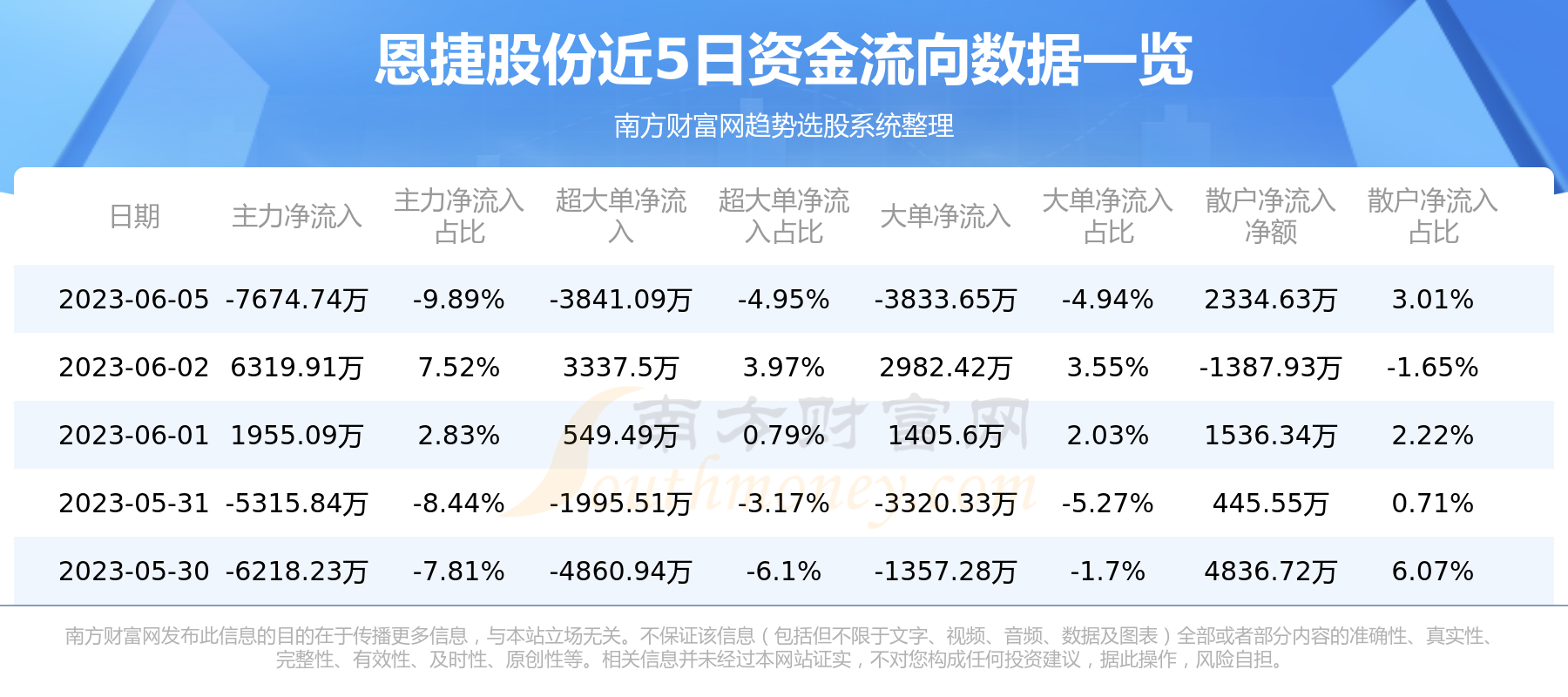excel如何使用vba编程画路灯,Excel是一款功能强大、广泛应用于办公和数据处理领域的电子表格软件。除了常规的数据计算和图表功能外,Excel还支持VBA编程,通过使用VBA,用户可以自定义功能和操作,实现更多复杂的任务。
excel如何使用vba编程画路灯
在本文中,我们将探讨如何利用VBA编程在Excel中绘制路灯。对于需要在Excel中进行地理信息展示或场景模拟的用户来说,这将是一个非常有用的技能。
步骤一:打开Excel并启动VBA编辑器
首先,打开Excel并创建一个新的工作簿。接下来,我们需要启动VBA编辑器,这可以通过按下ALT + F11快捷键来实现。
步骤二:插入一个模块
在VBA编辑器中,您将看到一个项目资源管理器和一个代码窗口。在项目资源管理器中,展开该工作簿的节点,然后右键单击VBAProject(您的工作簿名称),选择“插入”>“模块”。这将在代码窗口中插入一个新的模块。
步骤三:编写VBA代码
在代码窗口中,您可以编写VBA代码来实现绘制路灯的功能。以下是一个简单的示例:
Sub DrawStreetLight() Dim ws As Worksheet Set ws = ThisWorkbook.ActiveSheet\' 设置路灯的位置和尺寸 Dim lightLeft As Single lightLeft = 100 Dim lightTop As Single lightTop = 100 Dim lightWidth As Single lightWidth = 20 Dim lightHeight As Single lightHeight = 50\' 绘制路灯的杆子 ws.Shapes.AddShape(msoShapeRectangle, lightLeft + lightWidth / 2 - 5, lightTop, 10, lightHeight).Select With Selection.ShapeRange.Fill .Visible = msoTrue .ForeColor.RGB = RGB(0, 0, 0) End With\' 绘制路灯的灯罩 ws.Shapes.AddShape(msoShapeOval, lightLeft, lightTop - lightWidth / 2, lightWidth, lightWidth).Select With Selection.ShapeRange.Fill .Visible = msoTrue .ForeColor.RGB = RGB(255, 255, 0) End With End Sub 以上代码使用了Excel的Shape对象插入路灯的杆子和灯罩。您可以根据需要调整路灯的位置和尺寸。
步骤四:运行VBA代码
完成VBA代码的编写后,您可以按下F5键或在VBA编辑器中点击运行按钮来运行代码。如果一切顺利,您将在当前工作表上看到一个绘制好的路灯。
请注意,为了使VBA代码生效,您必须将Excel文件保存为.xlsm格式,即启用宏的Excel文件。
总结
excel如何使用vba编程画路灯,通过使用VBA编程,您可以在Excel中实现更多复杂的功能和操作。本文介绍了如何使用VBA编程在Excel中绘制路灯的方法。希望本文能对那些需要在Excel中绘制地理信息或场景模拟的用户有所帮助。